1、按Ctrl+A全选后使用Ctrl+Shift+F9可将超链接转为纯文本;2、通过查找^d HYPERLINK并替换为空能批量删除超链接字段;3、复制内容并粘贴为只保留文本可彻底清除超链接;4、运行VBA宏可自动化遍历并删除所有超链接,提升处理效率。
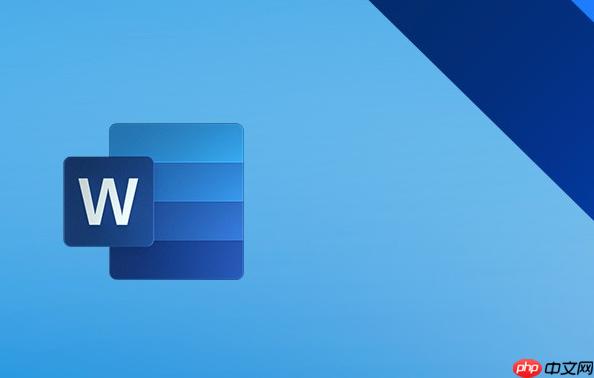
如果您在Word文档中插入了大量超链接,导致文本点击后跳转影响阅读或打印效果,可以通过以下方法批量移除这些超链接,保留原始文本内容。以下是具体操作步骤:
在文档中已经生成的超链接可以通过快捷方式快速解除,适用于手动添加或自动转换的链接。
1、按 Ctrl + A 全选文档内容,确保所有超链接被选中。
2、按下 Ctrl + Shift + F9 组合键,将所有字段对象(包括超链接)转换为普通文本。
3、检查文档中的链接是否已变为纯文本,确认无误后保存文件。
利用Word的“查找和替换”功能可以定位并删除所有超链接格式,同时保留显示文字。
1、点击“开始”选项卡,打开“替换”窗口,或直接按 Ctrl + H 快捷键。
2、在“查找内容”框中输入 ^d HYPERLINK,用于匹配所有超链接字段。
3、将“替换为”框留空,表示删除找到的内容。
4、点击“全部替换”按钮,系统会自动移除所有匹配到的超链接字段。
当不需要保留任何格式时,可通过粘贴为纯文本的方式彻底清除超链接及其格式信息。
1、选中包含超链接的全部内容,右键选择“复制”,或按 Ctrl + C。
2、打开一个新的Word文档,右键点击空白区域,在粘贴选项中选择“只保留文本”图标(A图标)。
3、粘贴后的内容将不再包含任何超链接,仅保留原始字符。
4、将清理后的文本复制回原文档并保存。
对于经常需要处理此类任务的用户,可编写VBA宏实现一键清除所有超链接。
1、按 Alt + F11 打开VBA编辑器,插入一个新模块。
2、输入以下代码:
Sub RemoveHyperlinks()
Dim hyperlink As Hyperlink
For Each hyperlink In ActiveDocument.Hyperlinks
hyperlink.Delete
Next hyperlink
End Sub
3、关闭编辑器,返回Word,按 Alt + F8 运行宏“RemoveHyperlinks”。
4、程序将遍历当前文档的所有超链接并逐一删除。
以上就是Word超链接如何批量打断_快速移除多个超链接的步骤的详细内容,更多请关注php中文网其它相关文章!

每个人都需要一台速度更快、更稳定的 PC。随着时间的推移,垃圾文件、旧注册表数据和不必要的后台进程会占用资源并降低性能。幸运的是,许多工具可以让 Windows 保持平稳运行。

Copyright 2014-2025 https://www.php.cn/ All Rights Reserved | php.cn | 湘ICP备2023035733号